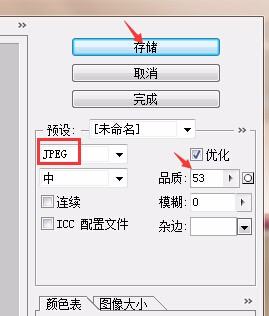3D模型
- 3D模型
- SU模型
- 材质
- 贴图
- CAD图纸
- 灵感图
- 全球案例
- 效果图
- 方案文本
- PS免抠
3D模型
SU模型
材质
贴图
CAD图纸
灵感图
全球案例
效果图
方案文本
PS免抠
猜你想搜
最近搜索
热门搜索
具体操作步骤如下:
所需材料:电脑、ps
1、在ps中打开要保存的图片,然后在上方的工具栏处选择【图像】——【图像大小】
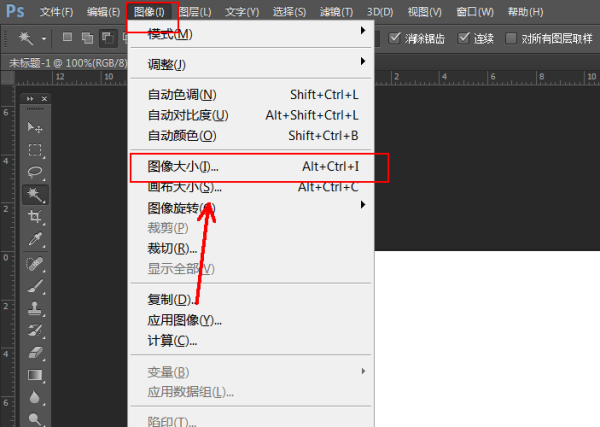
2、进入图像大小设置窗口后先单击【约束比列】前面的方框,取消比列约束。
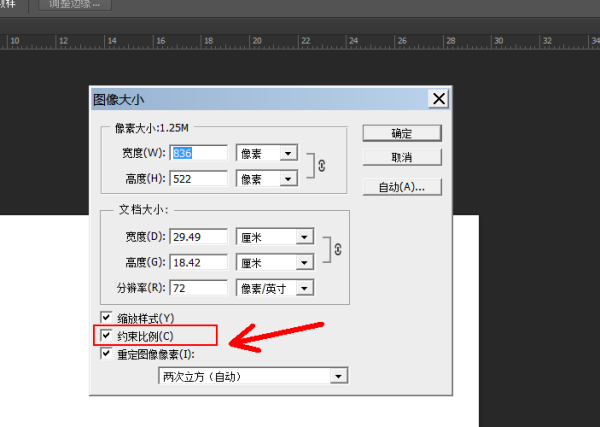
3、然后在【高度】【宽度】【分辨率】后面的输入框中输入自己需要的数值。
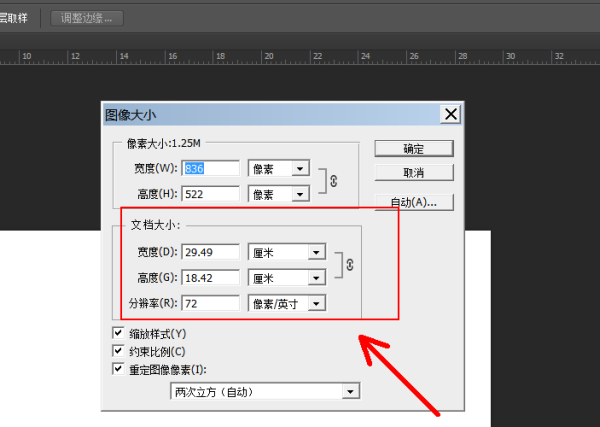
4、设置完成之后在左上角处点击【文件】——【存储为】
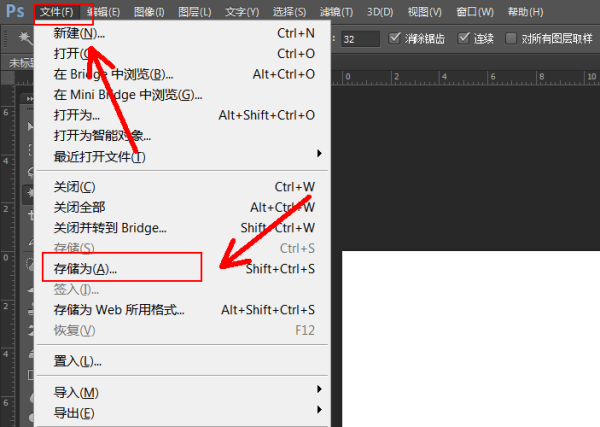
5、然后在存储对话框中单击格式后面的下拉图标选择【JPG】然后点击【保存】
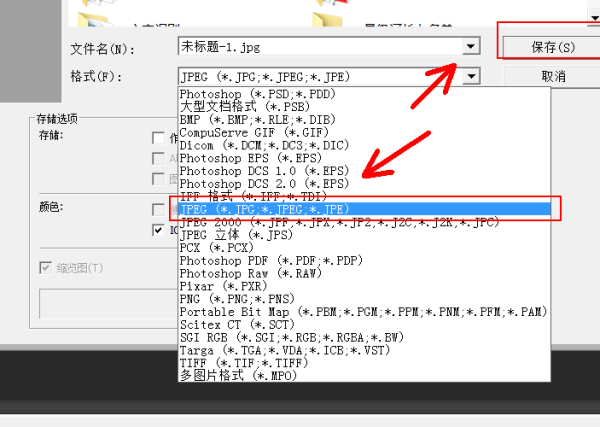
6、确定之后会出现一个确定框,在里面可以看到文件大小,如果目前大小小于60直接点击【确定】即可,如果大于60可以移动窗口中的滑块来调整文件大小。
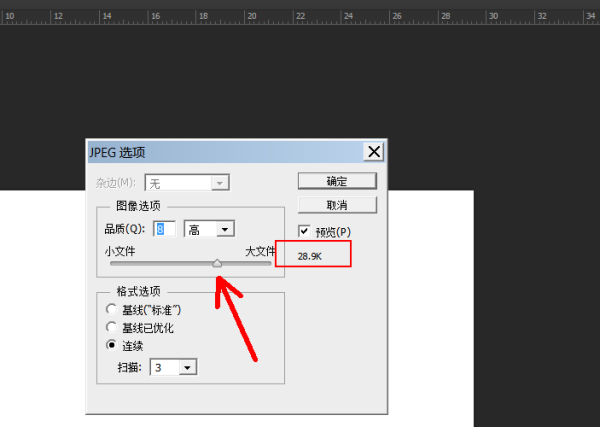
不知道
哦,把照片发上来。
用PS打开要更改的图片,选择“裁剪工具”设置参数 宽2.6厘米 高3.2厘米 分辨率150 然后在打开的照片上进行裁剪,完成后保存即可
要实现把图片更改为宽26mm,高32mm,分辨率150dpi以上,照片要求为jpg格式,文件大小应小于60K的具体方法如下:
一、使用工具:Photoshop cs2
二、操作步骤:
1、打开要更改的图片,然后点击“图像”菜单中的“图像大小”,如图:
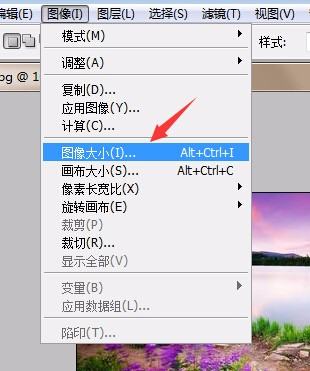
2、首先把“约束比例”前面的勾去掉,然后在文档大小中宽度及高度分别输入26和32,单位设置为毫米(mm),分辨率设置为150以上,然后按“确定”按钮,如图:
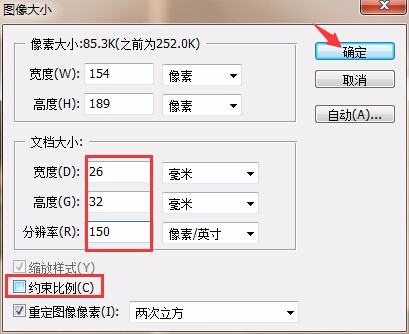
3、选择“文件”菜单中的“存储为web所用格式”,如图:
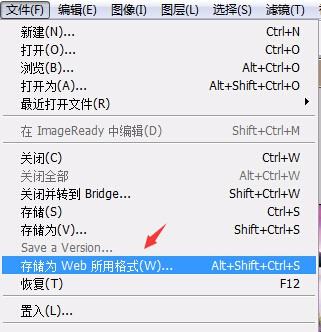
4、在预设格式中选择jpg,同时调整品质,品质越低保存的文件越小,以便达到60K以下,然后按“存储”按钮进行保存文件即可,如图: